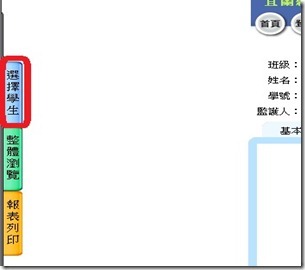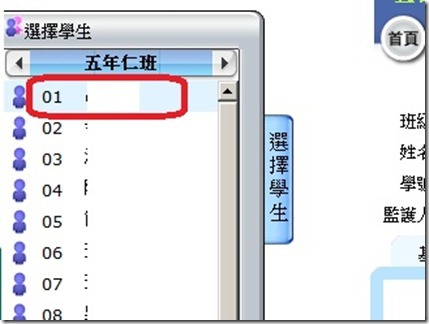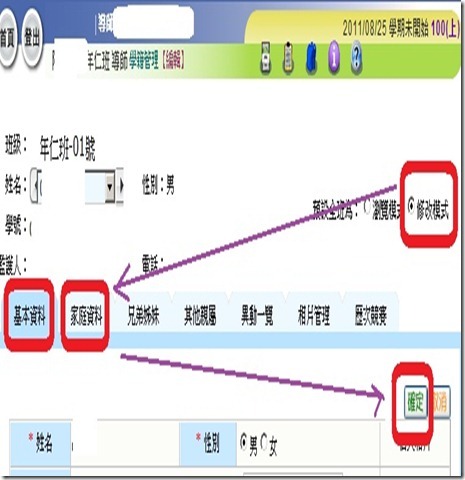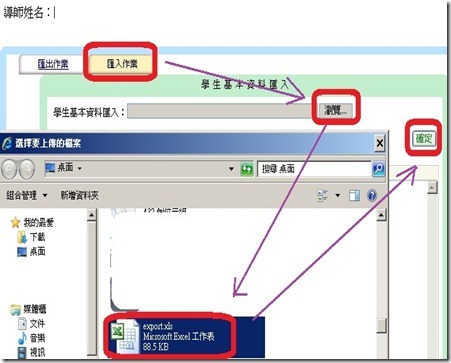列印學生基本資料,請家長幫忙校正。(part3) (導師的好幫手)
宜蘭縣竹林國小 陳金助老師
上次介紹列印學生基本資料,請家長幫忙校正。
老師收回家長更正的資料後,導師就可以去系統上做修正了。
在校務行政系統上做修改的方式,有兩種:
一、直接在校務系統上一個學生一個學生的各欄位修改資料。(欄位清楚明白,但是要逐個學生修改)
二、用原來下載的檔案(export.xls),在檔案上面的各學生欄位修改資料,然後再用批次匯出匯入的功能將資料匯入校務系統。(資料繁雜,要小心不要按錯,格式不要更動)
不熟悉系統的老師, 建議用第一種方法 。
=============================
修正學生資料方法一(逐個學生修改): 建議用
1.首先進入[校務行政]系統,點選[教務處],再點選[學籍管理]。
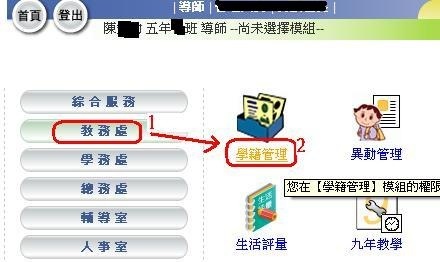
2.然後點選[選擇學生]。
3.選擇要修改資料的學生
4.選擇[修改模式],就可以開始在下方的欄位上修改[基本資料], 改完記得按 [確定] , 資料才有儲存。
5.同樣的可以按[家庭資料],修改學生的父母親等資料, 改完記得按 [確定] , 資料才有儲存。
===========================================
修正學生資料方法二(批次匯入):( 不熟悉系統的老師不用看)
1.首先進入[校務行政]系統,點選[教務處],再點選[學籍管理]。
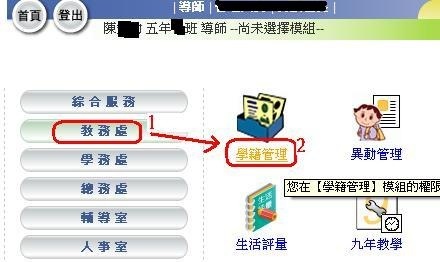
2.然後點選[整體瀏覽]。
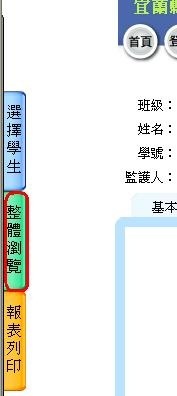
3.點選[批次匯出匯入]
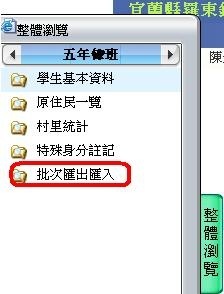
4.點選[匯入作業]
5.點選[瀏覽],選擇原來匯出已經修改後的檔案
6.按[確定],完成上傳作業。(請先確定原來的格式都沒變動,檔案正確無誤,以免一失足成千古恨)
=====================================================
相關聯結:
謝謝竹林國小游老師提供建議。